Дискорд онлайн — специально разработанная веб версия популярного мессенджера, с помощью которого можно настроить бесперебойный обмен текстовыми и графическими сообщениями, а также общение по голосовому каналу связи в интернете. Программное обеспечение является основным конкурентом Скайпа. Особенностью считается расширенный функционал, качество звука и оптимизация под определенную аудиторию – геймеров. Чтобы обеспечить функционирование веб версии, пользователям требуется знать особенности и соблюдать определенный порядок действий.
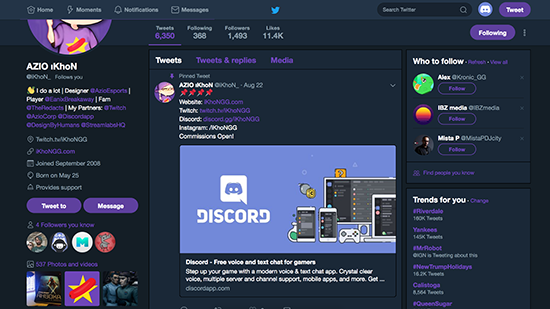
Возможности и интерфейс браузерной версии
Браузерная версия программного обеспечения предоставляет расширенный функционал. Основными опциями являются:
- неограниченный обмен информацией между зарегистрированными пользователями – текстовые сообщения, документы, видео;
- встроенный современный протокол безопасности;
- персональная ситема Push To Talk;
- использование засекреченного IP-адреса;
- бесплатный пакет услуг;
- администрирование персонального тематического канала.
Обратите внимание, программное обеспечение Дискорд функционирует без предварительной загрузки на любом типе устройства – персональном компьютере, ноутбуке, планшет и мобильном телефоне.
Регистрация требует ввода электронной почты и номера мобильного телефона – занимает 5 минут свободного времени.
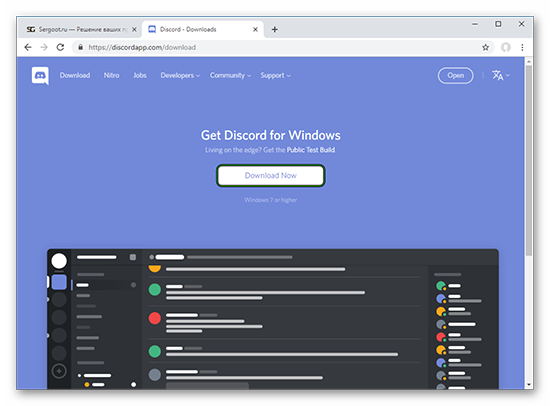
Как войти в браузерную версию Discord
Для авторизации в зарегистрированной учетной записи пользователю не требуется предварительно скачивать клиентскую программу. Вход в систему осуществляется путем ввода логина и пароля после перехода на сайт по адресу discordapp.com.
Вход без регистрации
Вариант подходит пользователям, которые не сразу принимают решение проходить регистрацию личного кабинета. Часто используется для предварительного проведения тестирования программного обеспечения. Для выполнения входа, требуется соблюдать определенную последовательность действий:
- Запуск установленного по умолчанию браузера на используемом устройстве.
- Переход на официальный сайт мессенджера по адресу discordapp.com.
Во вновь открывшейся форме указывается персональное имя – любое, латинскими символами. В последующем предусматривается возможность изменения в личном кабинете. Программное обеспечение автоматически оповещает о том, что при первичной авторизации клиенты соглашаются с установленной политикой пользования ресурсом.
- Далее требуется нажать на изображение стрелки, которое расположено в правой части панели управления.
- При необходимости осуществляется ввод капчи, чтобы подтвердить отсутствие робота.
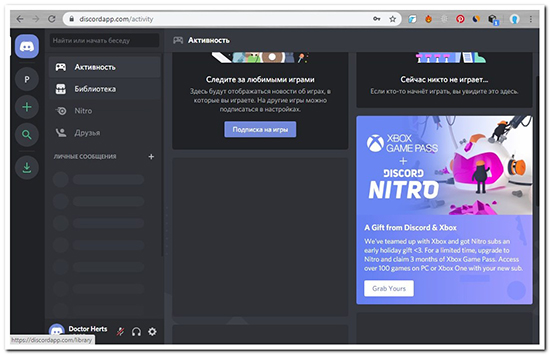
После этого пользователи могут работать в программном обеспечении в стандартном режиме. Если утилита потребуется ввести персональный логин и пароль, разработчики рекомендуют изначально игнорировать просьбу. Обратите внимание, такой метод тестирования распространяется исключительно на онлайн версию Дискорда. После проверки функциональных возможностей виртуальной площадки активируется функция присвоения учетной записи.
Войти через уже созданный аккаунт
Разработчики программного обеспечения рекомендуют выполнить вход в персональный кабинет Дискорда сразу, при условии его наличия. Для этого нужно соблюдать несложный алгоритм действий, который подразумевает под собой:
- С помощью установленного по умолчанию браузера осуществляется переход по адресу discordapp.com.
- Далее нажимается клавиша входа.
- Указывается о вновь открывшейся странице персональный логин и пароль.
- Повторное нажатие клавиши авторизации.
По завершении процедуры пользователь автоматически перенаправляется в зарегистрированный личный кабинет, что позволяет работать в стандартном режиме. При желании можно загрузить на используемое устройство полноценное программное обеспечение.
Регистрация нового аккаунта
Альтернативный вариант авторизации заключается в необходимости пройти регистрацию личного кабинета на официальном портале. В таком случае последовательность действий подразумевает под собой:
- Переход на портал мессенджера по адресу discordapp.com.
- В правой части странице нажимается клавиша авторизации.
- Нажатие на кнопку регистрации учетной записи.
- Указание персональной электронной почты и уникального пароля.
- Подтверждение регистрации через электронную почту.
На завершающем этапе пользователю требуется ввести персональный логин и пароль в форме авторизации для последующей настройки аккаунта под себя.
Как выйти из учетной записи в браузере
Чтобы пользователям выйти из личного кабинета, требуется пользоваться одним из предложенный вариантов:
- через личный кабинет. Пользователь открывает перечень функций в профиле и выбирает «выйти». После этого программное обеспечение закрывается автоматически;
- путем очистки истории посещений браузера. Для этого требуется перейти в настройки браузера.
Чтобы сохранить данные для входа в браузер, пользователям рекомендуется пользоваться первым методом.
Возможные трудности
Многочисленные отзывы пользователей указывают на определенные трудности при работе в браузерной версии программного обеспечения, которые могут выражаться в следующем:
- зависание онлайн версии. В таком случае рекомендуется проверить качество интернет-соединения;
- технические сбои в работе микрофона. Для этого рекомендуется на начальном этапе перейти в раздел внесения настройки, чтобы установить персональные параметры;
- забывание пароля.
При необходимости программное обеспечение предлагает воспользоваться специально разработанной функцией. Восстановление доступа осуществляется в течение минуты по электронной почте.
Онлайн версия программного обеспечения отличается стабильной работой. Технические сбои встречаются редко, что подтверждается в отзывах постоянных клиентов мессенджера. Главное соблюдать правила и знать имеющиеся особенности.






